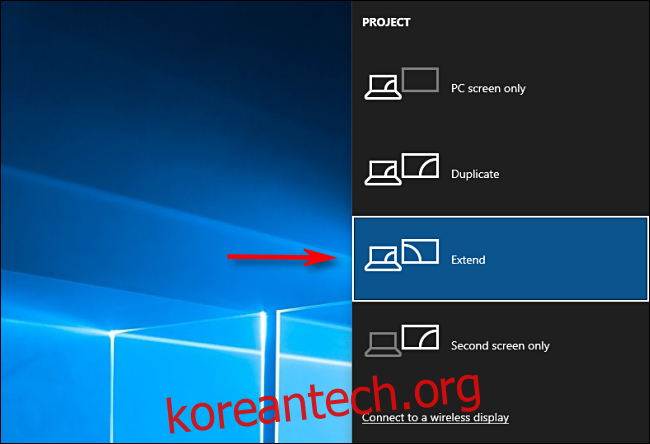Windows 10 PC에서 다중 모니터 설정을 실행하는 경우 디스플레이 간에 창을 이동하는 방법을 알아야 합니다. 몇 번의 마우스 드래그나 간단한 키보드 단축키로 닌자처럼 창을 쉽게 관리할 수 있습니다. 방법은 다음과 같습니다.
목차
확장 모드가 활성화되어 있는지 확인
여러 모니터 간에 창을 이동하려면 확장 모드를 활성화해야 합니다. 확장 모드는 사용 가능한 모든 디스플레이 간에 데스크탑을 펼쳐서 하나의 거대한 가상 작업 공간을 갖는 것과 같습니다.
확장 모드를 활성화하려면 Windows + P를 눌러 “프로젝트” 메뉴를 엽니다. 클릭하거나 화살표 키와 Enter 키를 사용하여 “확장”을 선택합니다.
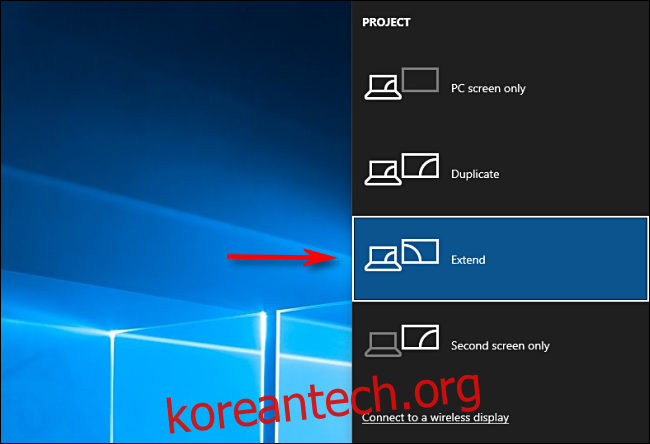
여러 모니터에서 게임과 같은 전체 화면 앱을 관리하려는 경우 게임 또는 앱 자체에 프로그램 내에서 자체 다중 디스플레이 설정이 있을 수 있습니다. 다중 디스플레이와 관련된 옵션은 게임 또는 애플리케이션의 그래픽 설정을 확인하십시오.
끌어서 놓기 방법을 사용하여 창 이동
확장 모드를 사용하고 있다는 것을 알게 되면 모니터 간에 창을 이동하는 가장 확실한 방법은 마우스를 사용하는 것입니다. 이동하려는 창의 제목 표시줄을 클릭한 다음 다른 디스플레이 방향으로 화면 가장자리로 끕니다. 창이 다른 화면으로 이동합니다. 첫 번째 디스플레이로 다시 이동하려면 창을 반대 방향으로 다시 끕니다.
바로 가기 키 방법을 사용하여 창 이동
Windows 10에는 마우스 없이도 창을 다른 디스플레이로 즉시 이동할 수 있는 편리한 키보드 단축키가 포함되어 있습니다.
현재 디스플레이의 왼쪽에 있는 디스플레이로 창을 이동하려면 Windows + Shift + 왼쪽 화살표를 누릅니다.
현재 디스플레이의 오른쪽에 있는 디스플레이로 창을 이동하려면 Windows + Shift + 오른쪽 화살표를 누릅니다.
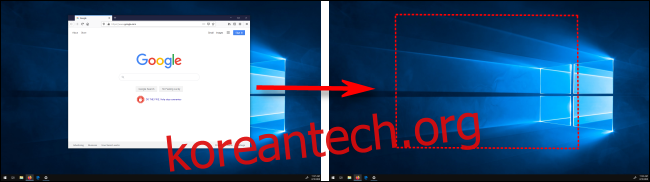
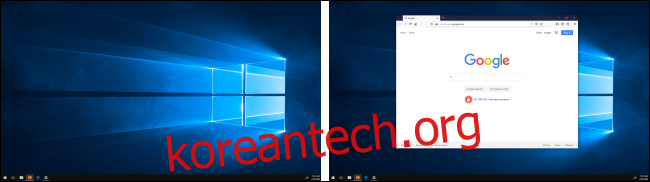
이 키보드 방법은 두 대 이상의 모니터에서 작동하며 창이 이동하는 동안 체인의 마지막 모니터 끝에 도달하면 창이 둘러싸고 첫 번째 모니터에 나타납니다.
이 쉬운 조작을 마스터했으므로 이제 키보드만 사용하여 창을 관리할 수 있는 다른 모든 방법을 확인하십시오.